Megjegyzés
Az oldalhoz való hozzáféréshez engedély szükséges. Megpróbálhat bejelentkezni vagy módosítani a címtárat.
Az oldalhoz való hozzáféréshez engedély szükséges. Megpróbálhatja módosítani a címtárat.
A következőkre vonatkozik: Dynamics 365 Contact Center – önálló és csak Dynamics 365 Customer Service
Feljegyzés
Copilot Studio A bot neve Copilot ügynök (ügynök vagy AI-ügynök). Az emberi ügynök mostantól ügyfélszolgálati képviselő (szervizképviselő vagy képviselő) névre van átnevezve. A termék felhasználói felületének, dokumentációjának és képzési tartalmának frissítése során a régi és az új kifejezésekre mutató hivatkozásokat találhat.
Feljegyzés
A beszélgetések automatikus összegzése már elavult. Javasoljuk, hogy inkább a Copilot által generált beszélgetés-összefoglalókat használja. További információ: A Copilot által létrehozott beszélgetés-összefoglalók engedélyezése.
Feljegyzés
Az eset csak az ügyfélszolgálatra vonatkozik.
Az ügyféllel folytatott beszélgetések AI által létrehozott összegzésének megosztása az eseten való egyszerű együttműködés érdekében. Az összegzés gyorsan biztosít kontextust és megismétli a már megtett lépéseket a probléma megoldásához. Az üzenetkezelési csatornákon (pl. Live Chat, SMS vagy WhatsApp) folytatott összes beszélgetés összegezhető. Ez a funkció támogatja az AI-ügynök és az ügyfélszolgálati képviselő (szolgáltatási képviselő vagy képviselő) közötti beszélgetéseket, az átírással folytatott hangbeszélgetéseket és a Microsoft Teams beszélgetéseket is.
Beszélgetési összefoglaló megtekintése és megosztása beszélgetésekhez
Amikor egy ügyféltől érkezett beszélgetési kérésen dolgozik, válassza az AI-összegzés megjelenítése lehetőséget.
Feljegyzés
Az összegzés nem jelenik meg, ha a beszélgetés nem tartalmaz legalább három üzenetet az ügyféltől.

Az összefoglalót csak a képviselő láthatja. Az összegzés a következő összetevőket tartalmazza:
Probléma leírása: Összefoglalja a beszélgetés során megoldandó legfontosabb ügyfélproblémákat. A modellnek legalább három ügyfélüzenetre van szüksége a probléma leírásának létrehozásához.
Megoldás megpróbálva: Összefoglalja a képviselők által kipróbált hibaelhárítási lépéseket vagy lehetséges megoldásokat. Ha a modell nem tudja azonosítani a probléma megoldását az átiratból, akkor ez a szakasz üres. Ha az esetet megoldják, vagy a beszélgetés véget ér, akkor az alkalmazás ezt a címkét Megoldás felirattal jeleníti meg.
Az alábbi tevékenységeket is végrehajthatja:
- A kártya összegzésének kimásolása
- Válassza az Eset létrehozása lehetőséget. Az alkalmazás létrehoz egy új esetet, és feltölti az eset leírását az összegzéssel.
- Visszajelzés megosztása az összegzésről.
A rendszergazda által engedélyezett eseményindítók alapján az alkalmazás automatikusan létrehozza és megjeleníti az összegzést, amikor konzultációt kér egy másik képviselőtől, átadja a beszélgetést vagy befejezi a beszélgetést.

Beszélgetés összegzésének megtekintése és megosztása Teams-csevegésben
Amikor egy esetet vagy beszélgetést nyit meg, a Teams-csevegés ablaka az eset vagy beszélgetés jobb oldalán jelenik meg.
Válassza az Új csatlakoztatott csevegés lehetőséget.
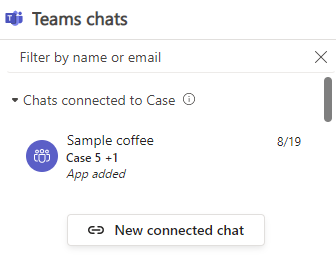
Válassza ki a partnert, akivel csevegést akar kezdeni.
Ha a rendszergazda bekapcsolta az AI által javasolt és a szabályalapú javaslatokat, akkor a rendszer javasolja a kapcsolattartókat, akikkel érdemes lehet csevegnie. Ezek közé tartoznak azok a kapcsolattartók, akiknek tapasztalata van a hasonló esetek megoldásában, vagy akik az aktuális esethez kapcsolódnak. Jelöljön ki egynél több kapcsolattartót, ha csoportos csevegést akar indítani.Mielőtt elkezdené a csevegést, a következőket teheti:
- További részletek megadásáért szerkesztheti az összegzést.
- Visszajelzést oszthat meg az automatikusan létrehozott összegzésről. Így az AI-modell jobban összegezheti a beszélgetéseket.
- Törölje a Fűzzön hozzá megjegyzést jelölőnégyzet bejelölését, ha ki akarja hagyni az összegzést, és a Teams-csevegést az összegzés nélkül akarja kezdeni,

Válassza a Csevegés indítása lehetőséget.
Kapcsolódó információk
AI által generált beszélgetési összefoglaló beállítása a Dynamics 365 Customer Service alkalmazásban
Hívásösszegző oldal megtekintése és megértése az Értékesítési központ alkalmazásban